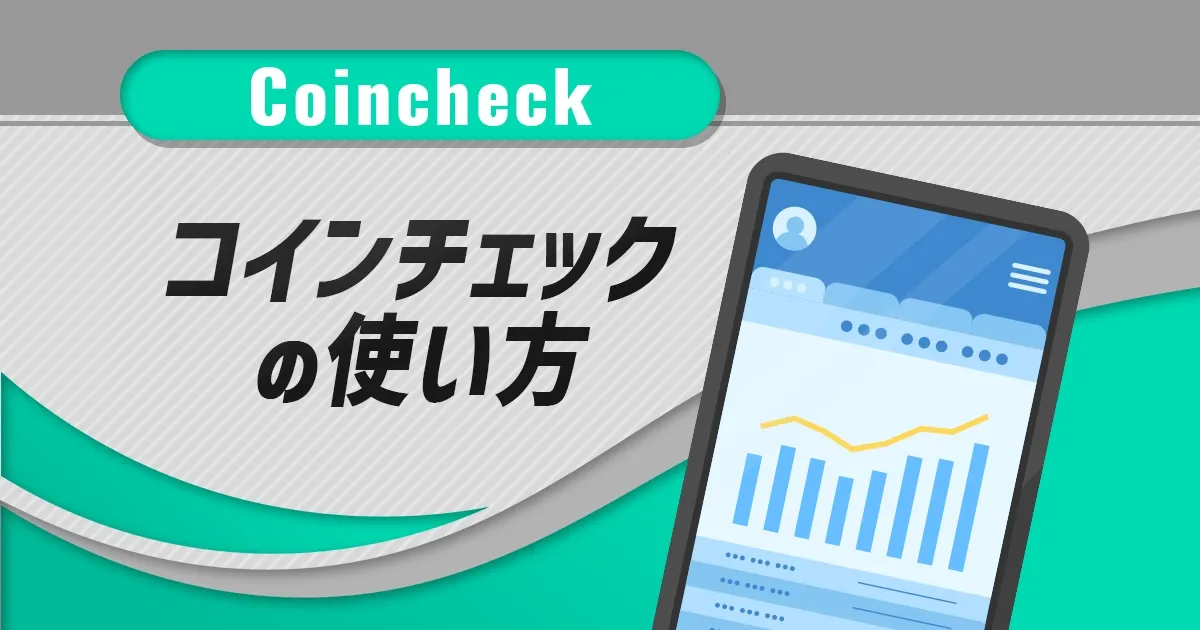
「Coincheck(コインチェック)で口座開設をしたいけど、やり方が難しそう…」
「Coincheck(コインチェック)の取引方法や機能の使い方を知りたい…」
こんな悩みをお持ちではありませんか?
この記事では、Coincheck(コインチェック)の公式アプリを使った口座開設の手順から、取引方法や便利な機能の使い方まで、画像付きで初心者にもわかりやすく丁寧に解説します。
目次 |
※このページに掲載されているスクリーンショットは、情報提供を目的として使用されています。著作権は各権利者に帰属します。
※本記事においては、正式名称はCoincheckですが、読みやすさを重視し本文中はカタカナにて表記しています。
Coincheck(コインチェック)の使い方①口座開設
コインチェックを利用するためには、まずは口座開設を行う必要があります。
口座開設はコインチェックの公式アプリによる「かんたん本人確認」を利用すれば、審査後すぐ取引ができるようになります。(その他の方法では手続きに郵送を伴うため、数日以上かかります)
それでは、コインチェックの公式アプリを使った口座開設方法について見ていきましょう。
※2024年10月23日時点の情報です。画像は変更となる可能性もありますのでご留意ください。
用意しておくもの
コインチェックの口座を開設する際は、以下のものを用意しておきましょう。
● メールアドレス
● 電話番号(SMSを受信できるもの)
● 本人確認資料(下記のいずれか)
○ 運転免許証 / 運転経歴証明書
○ マイナンバーカード
○ パスポート
○ 在留カード / 特別永住者証明書
なお、電話番号は必ずSMS(ショートメール)を受信できるもの(スマホなどの携帯電話番号)である必要があります。固定電話や、050からはじまるIP電話番号などは使えませんので注意しましょう。
アカウント作成
それでは、さっそくコインチェックの口座開設手順を見ていきましょう。
コインチェックのアプリは、コインチェック公式サイトから入手できます。画面を下にスライドして表示されるボタンからダウンロードしましょう。
初回起動時には次のような画面が表示されます。
「はじめる」、「次へ」の順にタップして口座開設画面へと進みましょう。
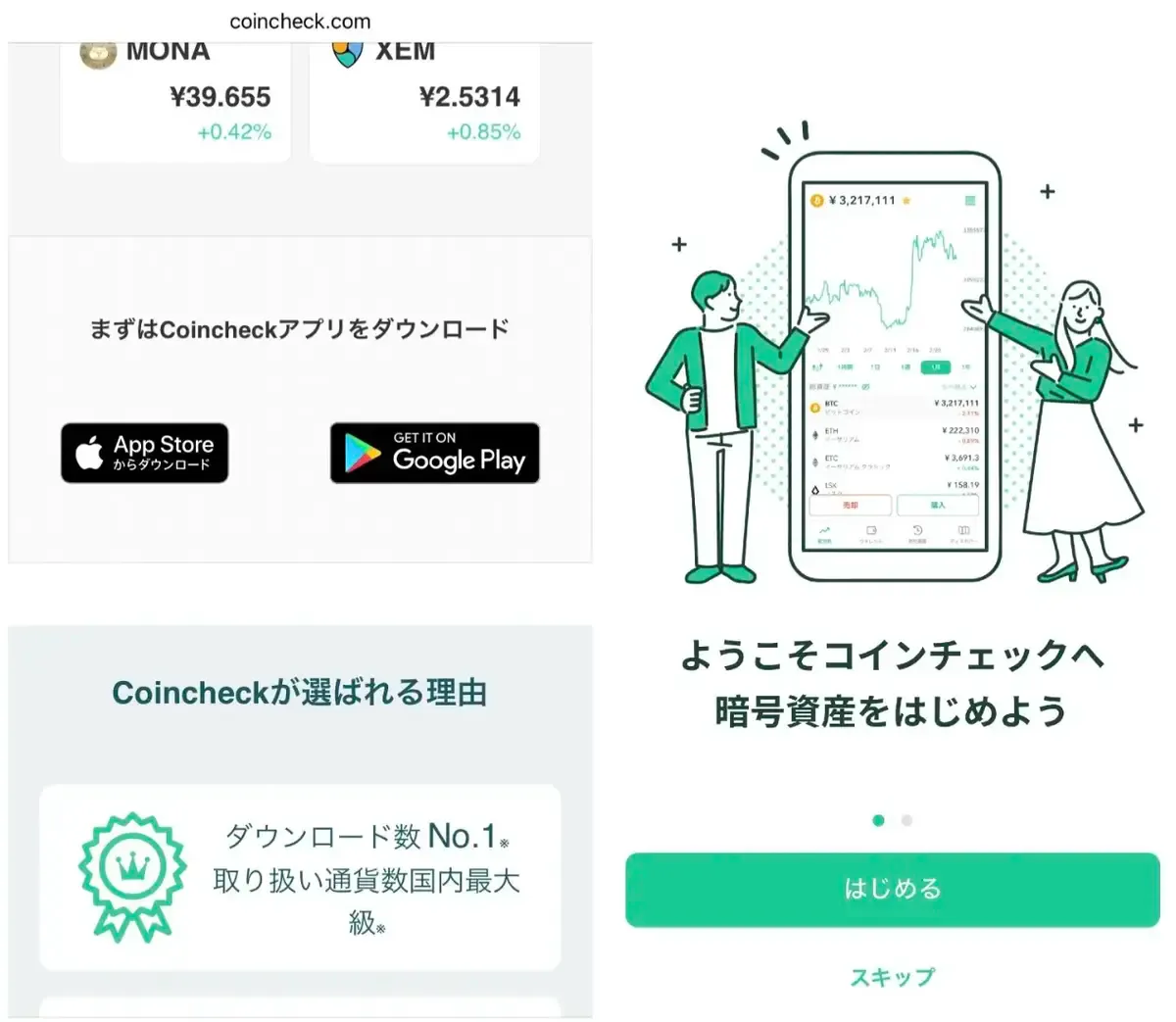
(iPhoneからアクセスした場合の画面例)
登録したいメールアドレスを入力し、「次へ」をタップします。
すると、パスワードの設定画面が表示されます。
設定したいパスワードを入力し、「登録」をタップしましょう。
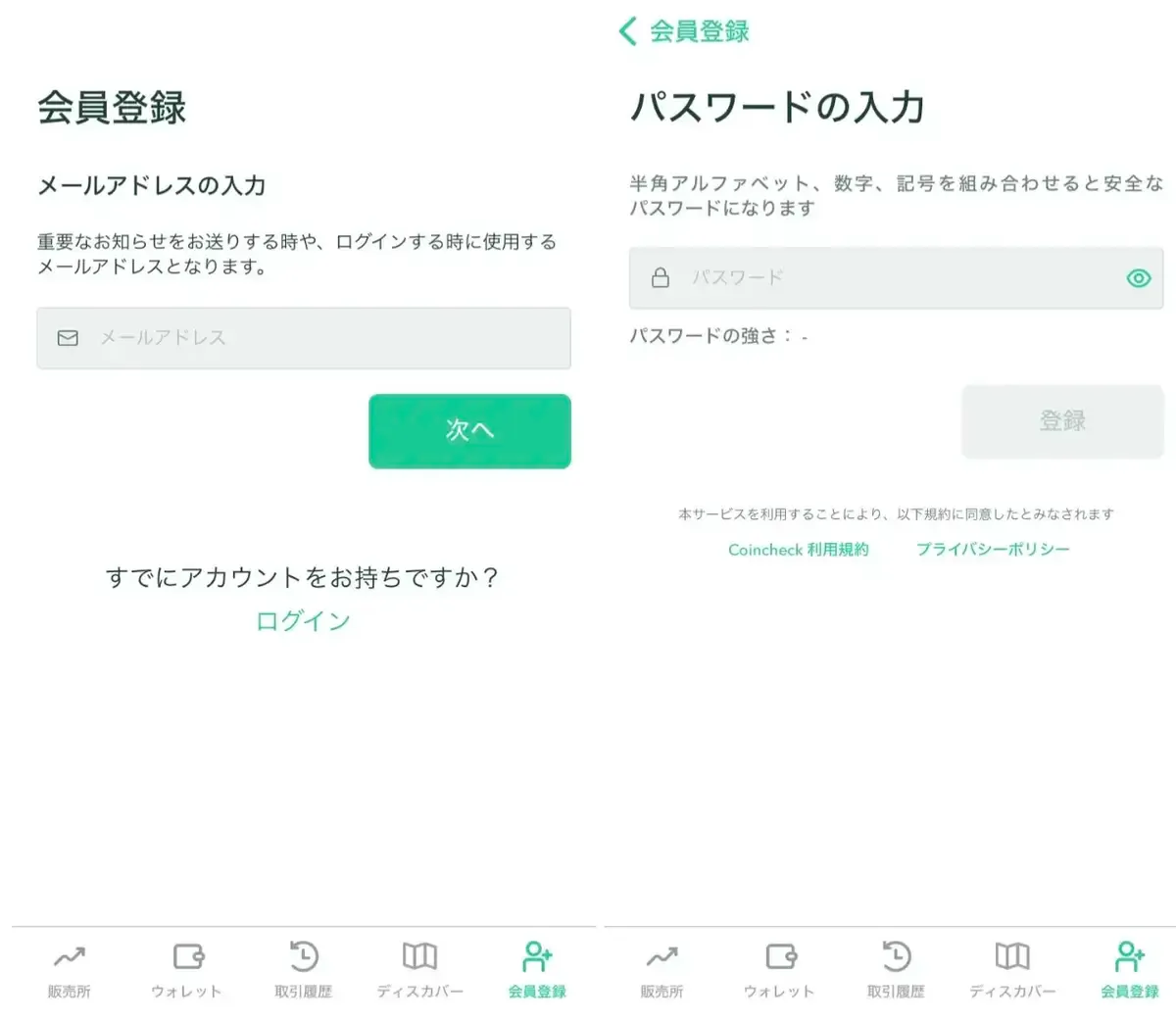
登録したメールアドレス宛に「確認メール」が届きます。
メールの内容を確認し、記載されたリンクをタップして開きます。
各種重要事項が表示されますので、内容を確認して問題がなければ「同意する」をタップしましょう。
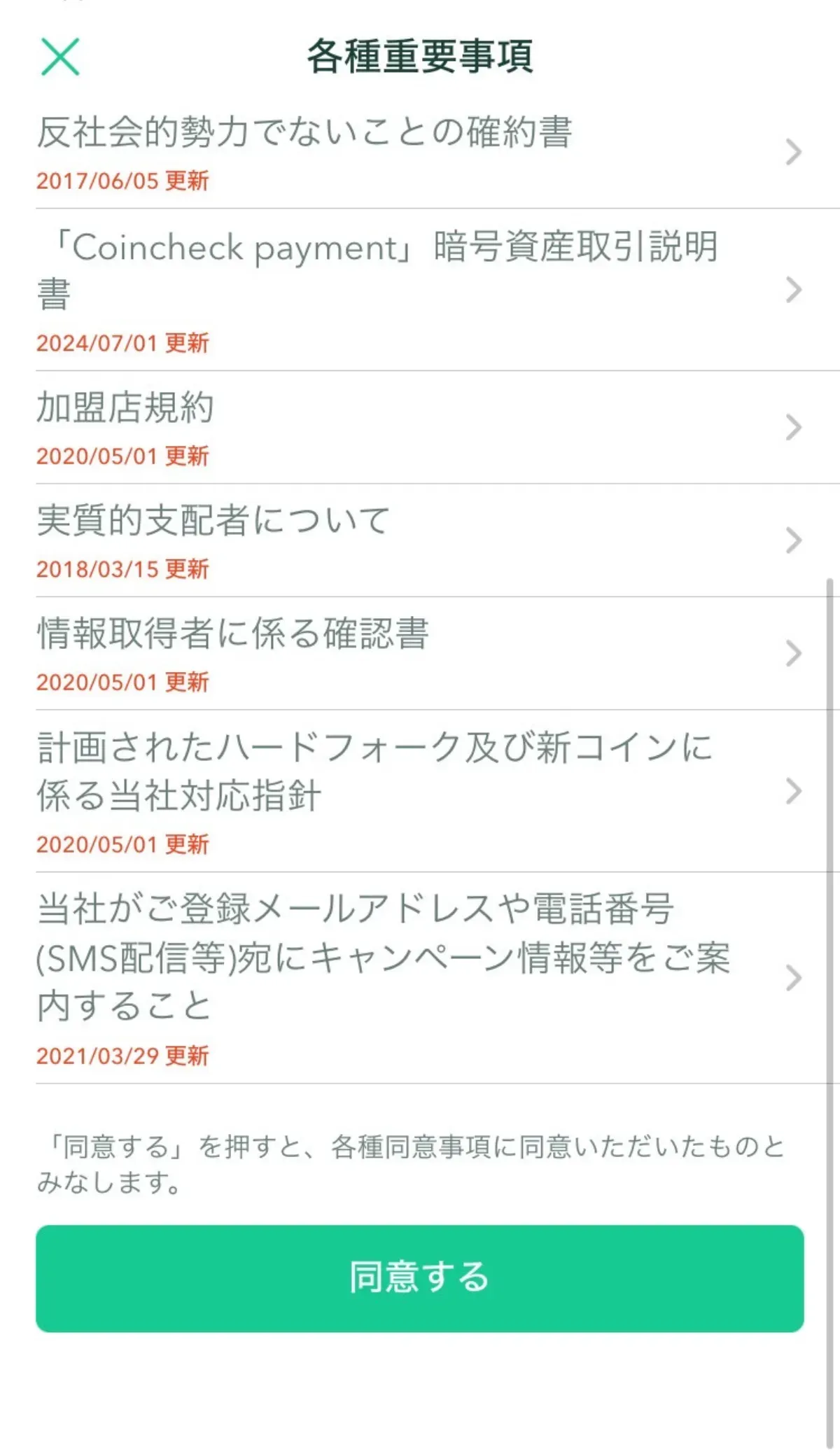
本人確認の実施
アカウントの作成が完了すると、スマホアプリの画面上には本人確認の各ステップが表示されています。
まずはSTEP1「電話番号確認」をタップして進みましょう。
ここでは、電話番号認証に使用する電話番号を入力します。
SMS(ショートメール)を受信できる電話番号が必要ですので注意しましょう。
「次へ」をタップすると、登録した電話番号宛に認証コードが記載されたSMS(ショートメール)が届きます。
画面上の6桁の入力欄に認証コードを転記し、「認証」をタップします。
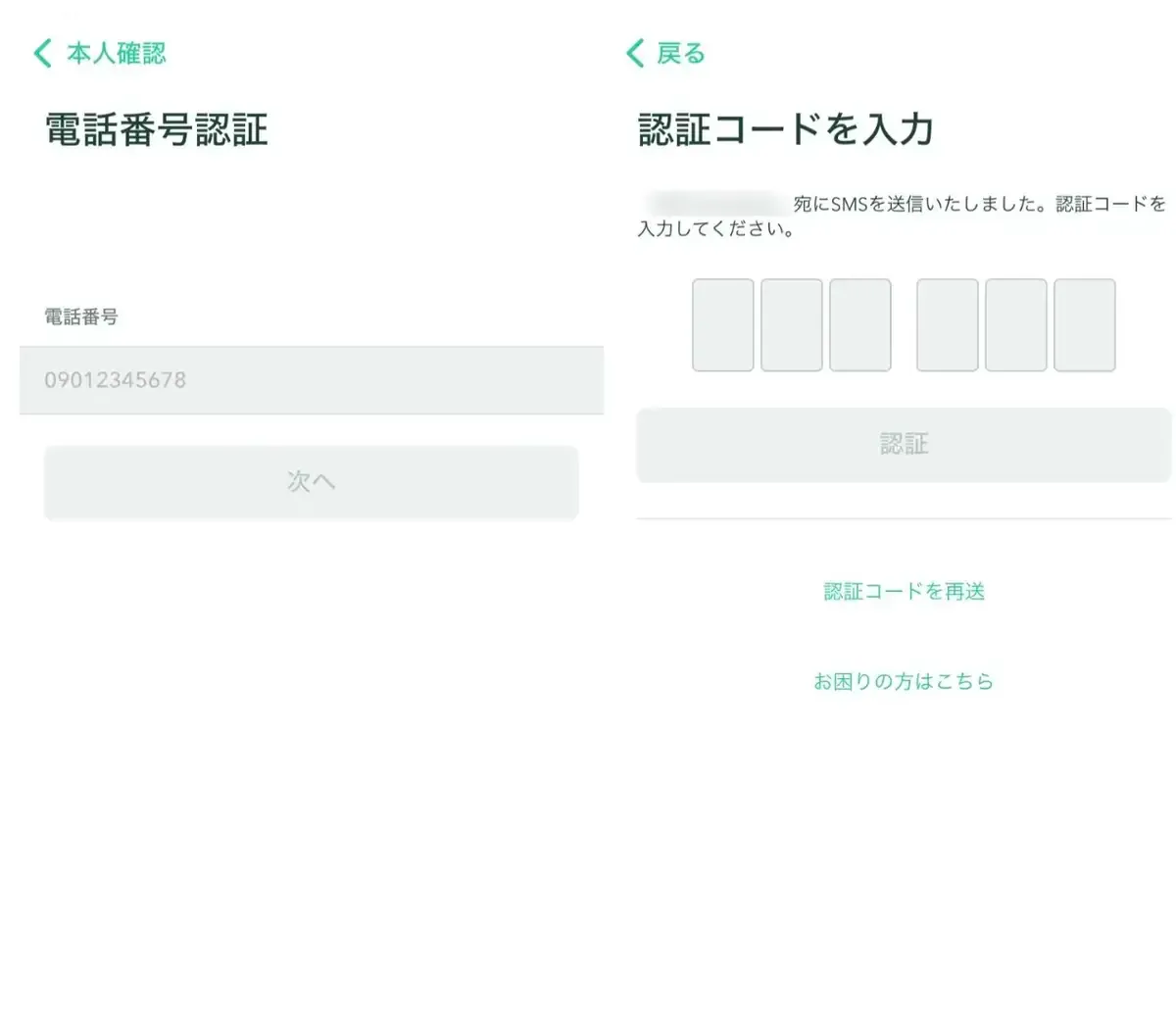
電話番号認証が完了したら、続いてSTEP2「基本情報入力 勤務情報入力」をタップします。
基本情報の入力画面が表示されますので、入力欄に沿って情報を入力しましょう。
なお、ここで入力する項目は以下の通りです。
● 基本情報(姓名・カナ姓名、生年月日、性別、国籍、職業、業種、自宅住所)
● 金融取引情報(金融資産状況、資金の性格、主な利用目的、取引の経験、取引の動機)
● その他:外国PEPs(外国政府等における重要な地位を占める人)か否か
入力項目が多いように感じるかもしませんが、姓名や住所などを除いて多くの項目が選択方式になっていますので、あまり悩まずに入力できるようになっています。
すべての入力が完了したら、「次へ」をタップして先へ進みます。
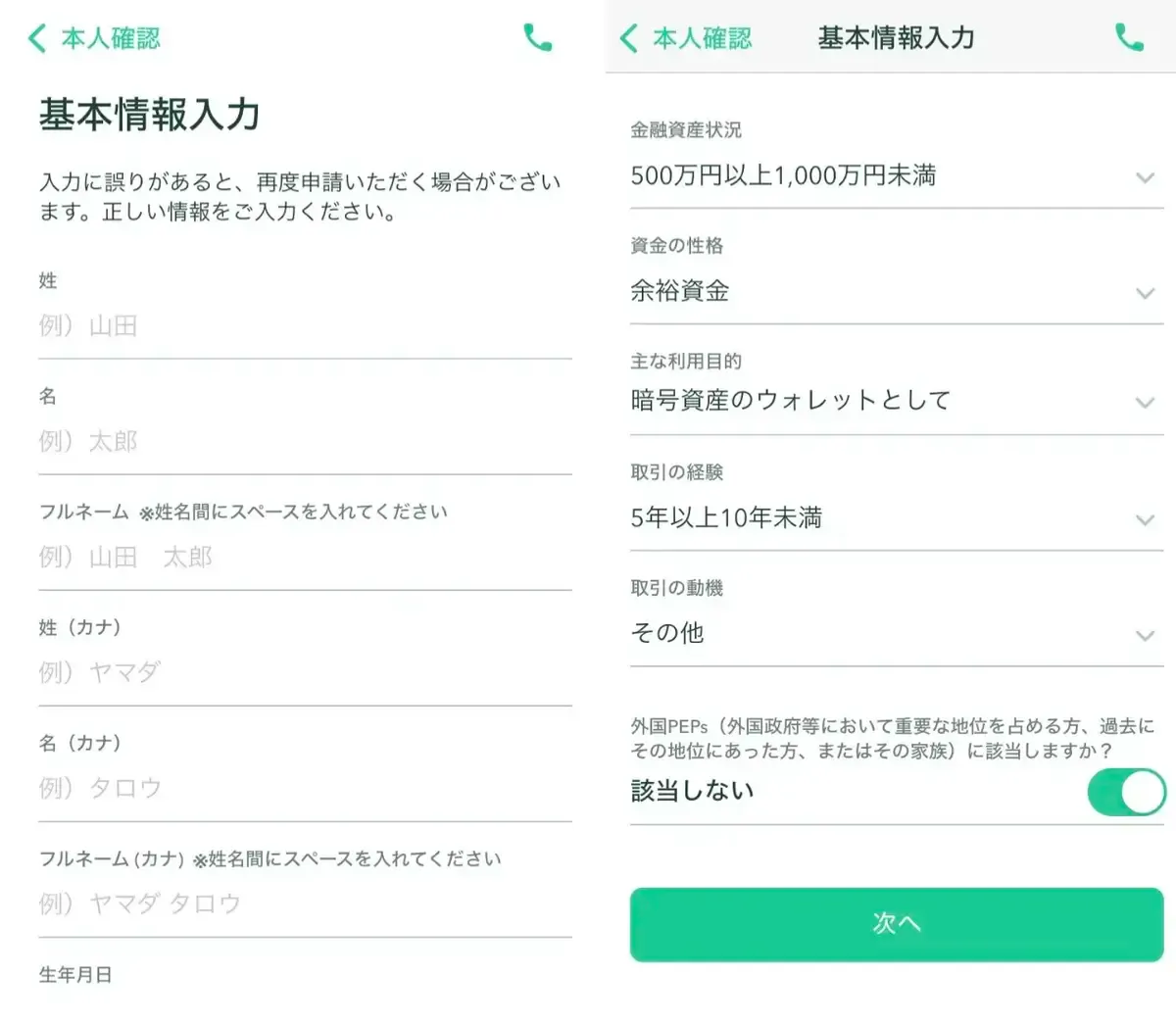
入力内容の確認画面が表示されますので、内容に誤りがないことを確認のうえ「確認して次へ」をタップします。
なお、入力内容に誤りがあると口座開設の審査が通らない場合もありますので、しっかりと確認するようにしましょう。
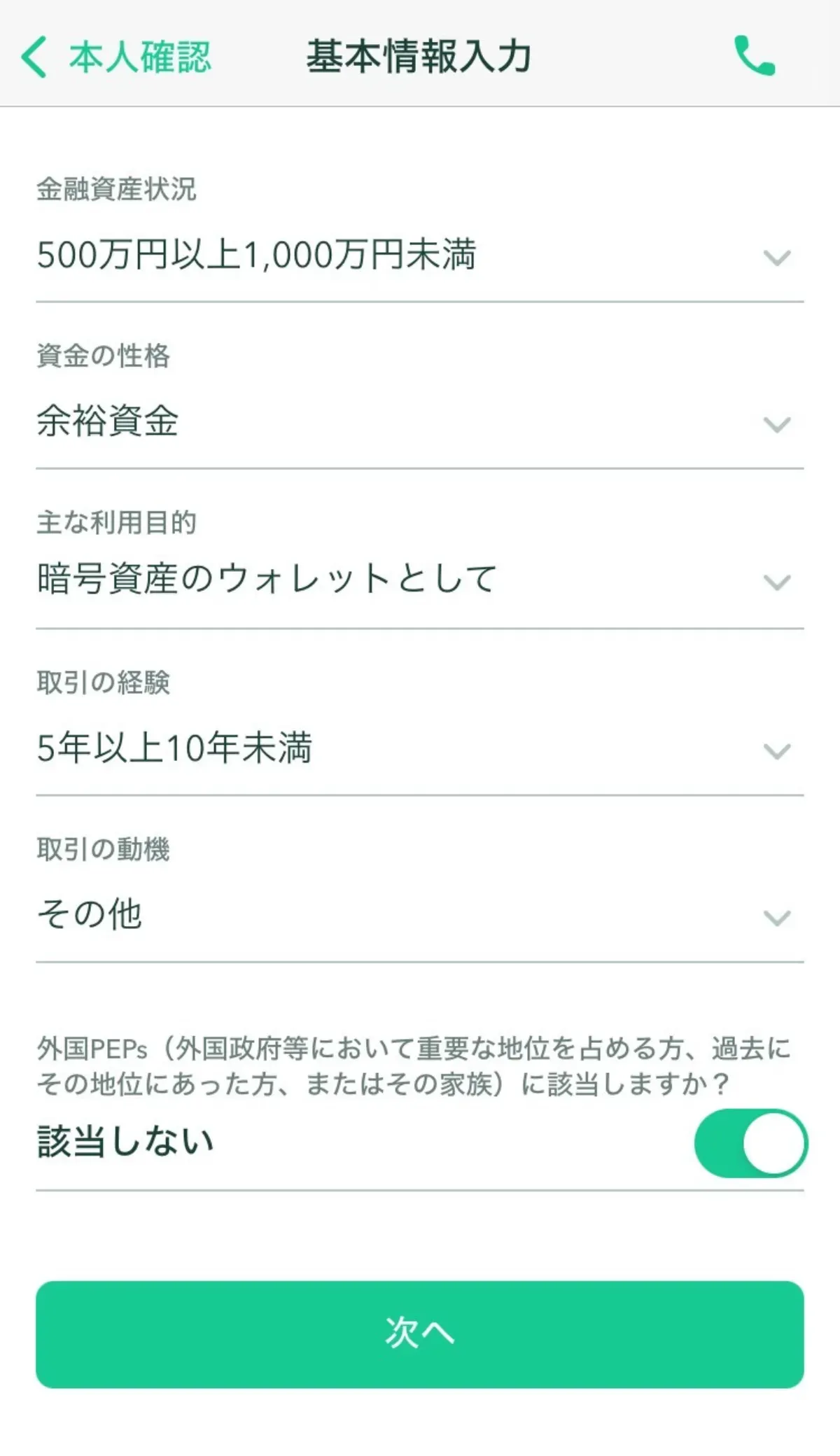
続いて、本人確認書類の提出を行います。
STEP3「本人確認書類」をタップして進みましょう。
コインチェックのスマホアプリでは、「かんたん本人確認」に対応した本人確認資料の一覧が表示されています。
用意してある本人確認資料の種類をタップして先へ進みましょう。
いますぐに本人確認書類を撮影できる場合は、画面に表示されている「書類を提出する」をタップして先へ進みます。
なお、あとで撮影したい場合は登録しているメールアドレス宛に本人確認用メールが届いていますので、メール内のURLから本人確認書類の提出を再開することもできます。
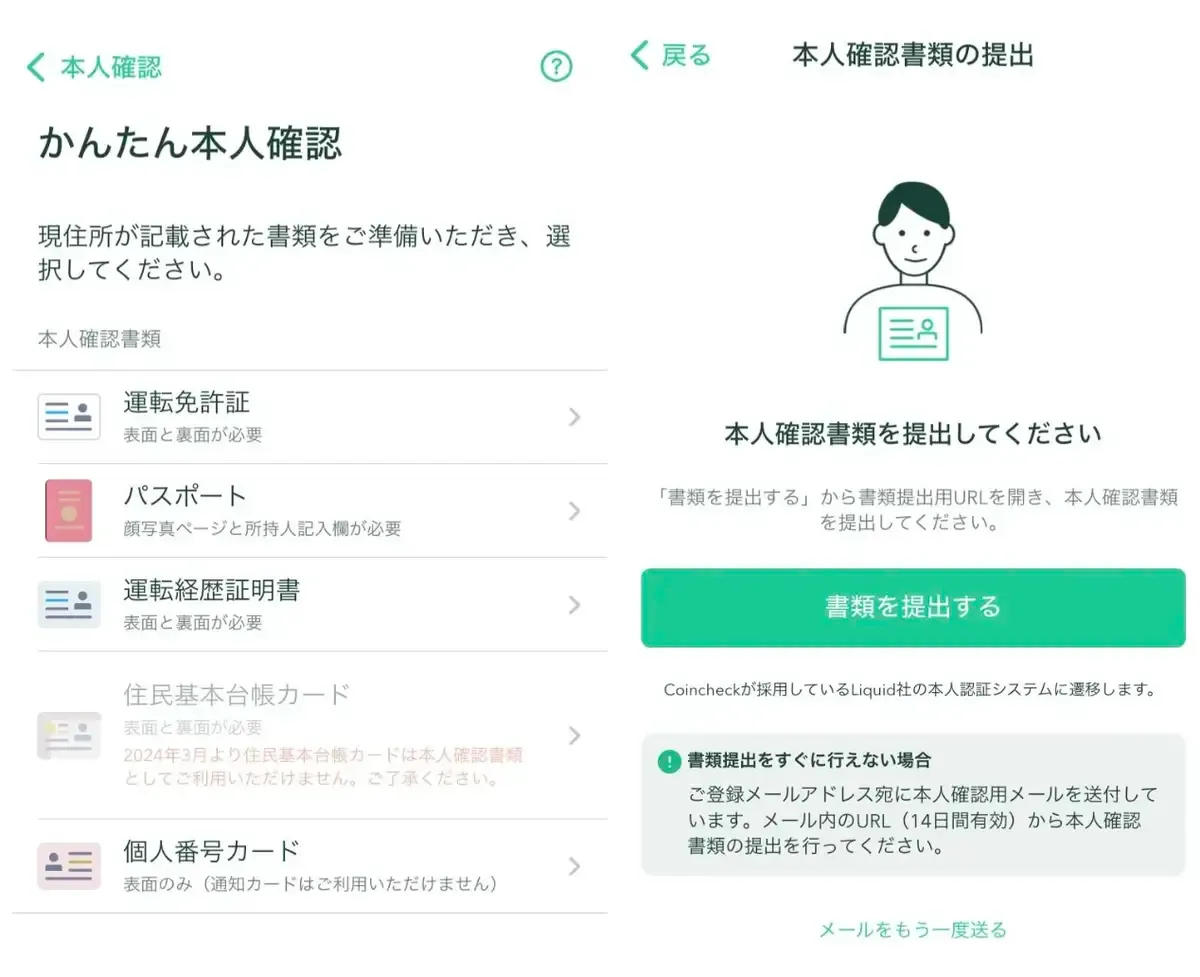
本人確認書類の提出画面では、本人確認書類と自分の顔写真を複数の角度から撮影します。画面上の案内に沿って、撮影しましょう。
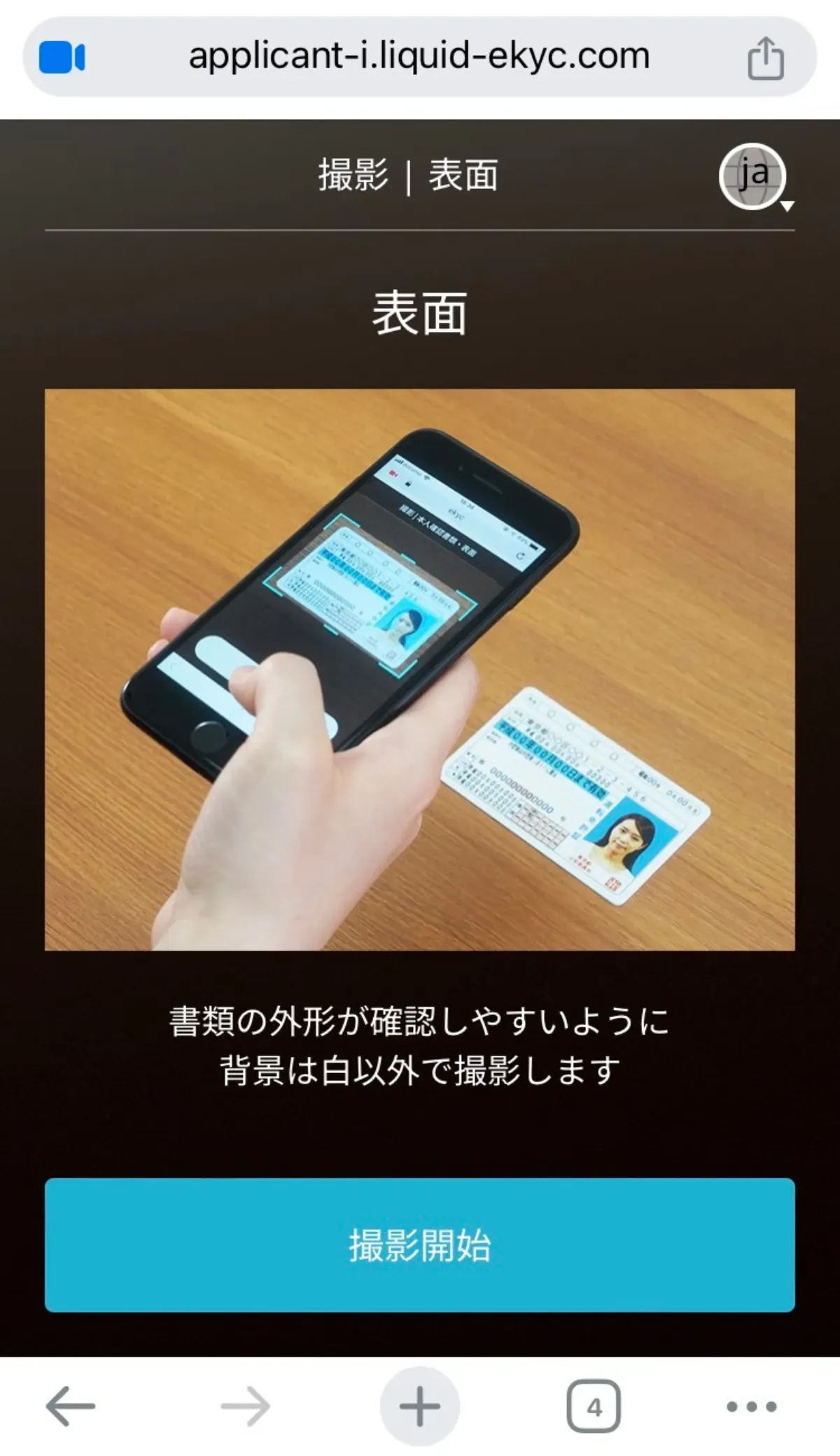
本人確認書類の提出が完了すると、画面に「現在確認中です」と表示されます。
審査が完了すると取引が開始できるようになります。
コインチェックの場合、数日程度かかるとみておくと良いでしょう。
Coincheck(コインチェック)の使い方②日本円の入金方法・振込方法
仮想通貨を購入するためには、口座に日本円を入金しておく必要があります。
入金画面を開くには、コインチェックのスマホアプリ下部のメニューから「ウォレット」を選択し、「JPY」の右側に表示されている残高をタップします。
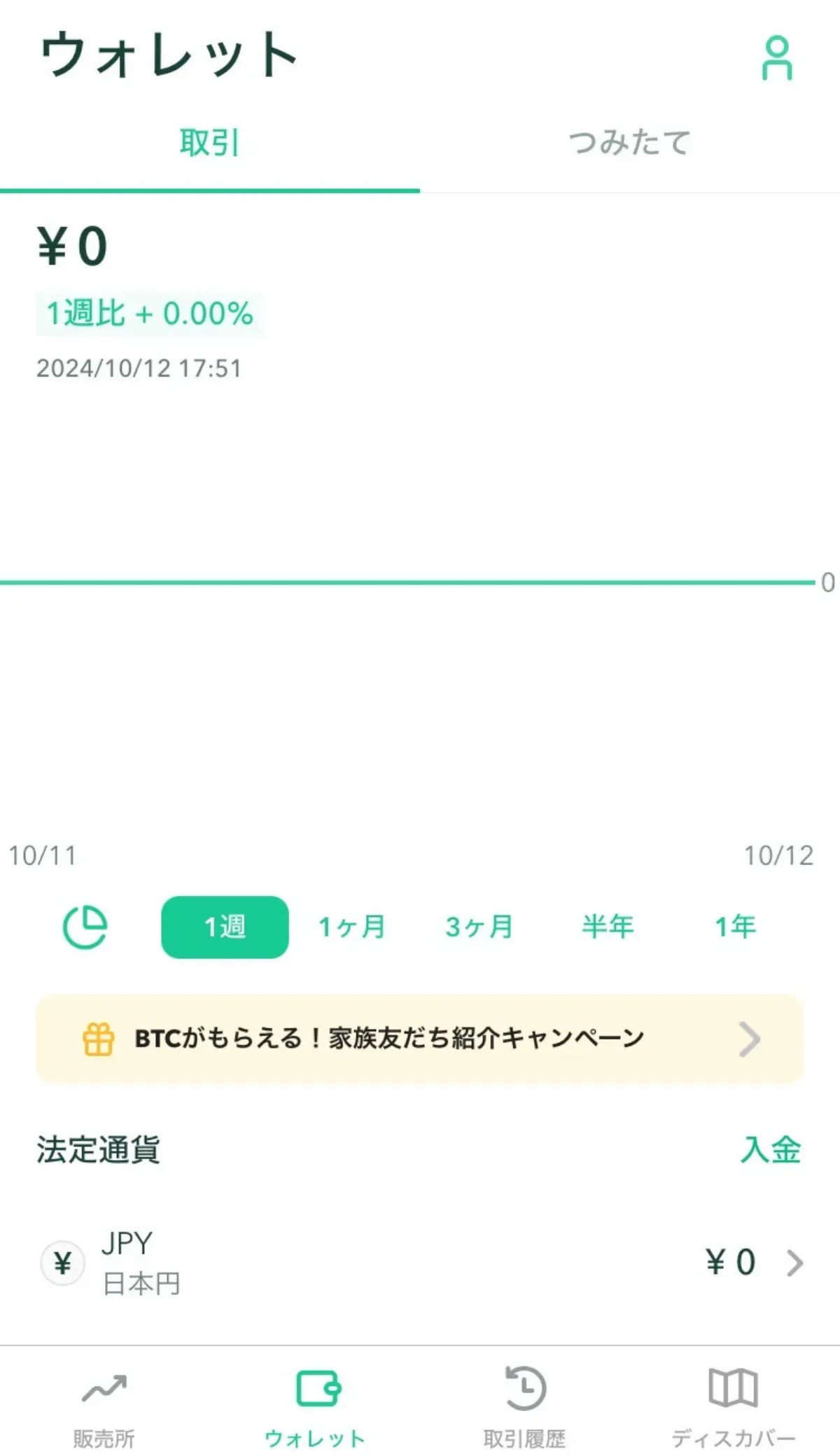
JPY残高の画面が表示されたら、「入金」をタップしましょう。
入金方法の一覧が表示されます。
コインチェックでは「クイック入金」「コンビニ入金」「銀行振込」という3つの方法が用意されています。
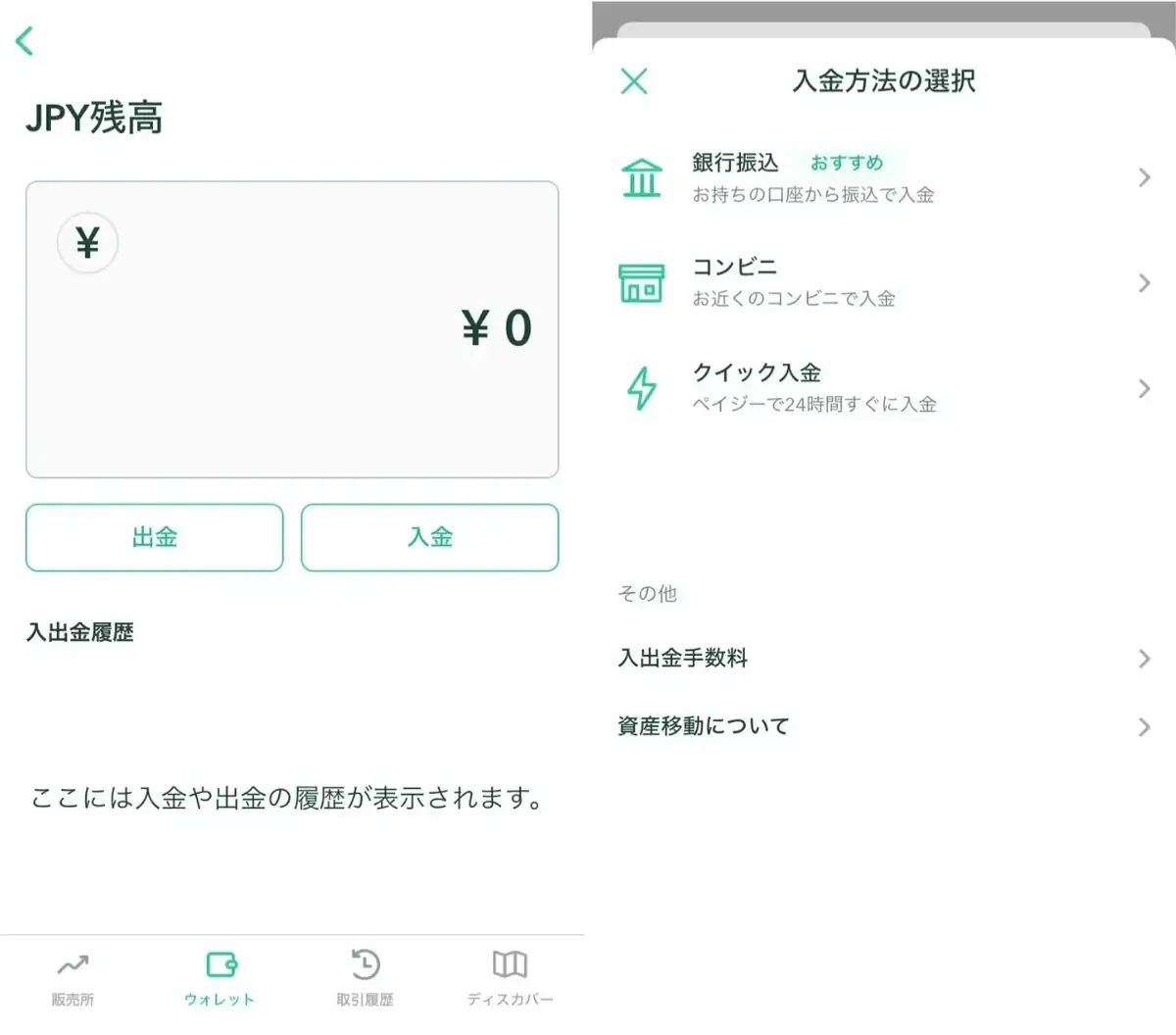
銀行振込
「振込入金」は、銀行口座を持っている人なら誰でも利用できる汎用性の高い入金方法です。
自分の銀行口座から、指定された入金口座宛に振込を行うことでコインチェックへ入金することができます。
コインチェックのスマホアプリで「振込入金」を選択すると、初回の場合のみ下記のような画面が表示されますので、「入金用口座を表示する」をタップして先へ進みましょう。
振込先の銀行口座情報が表示されますので、利用している銀行口座からその口座宛に入金したい金額を送金しましょう。
なお、入金が反映されるまでの時間は銀行によって異なります。
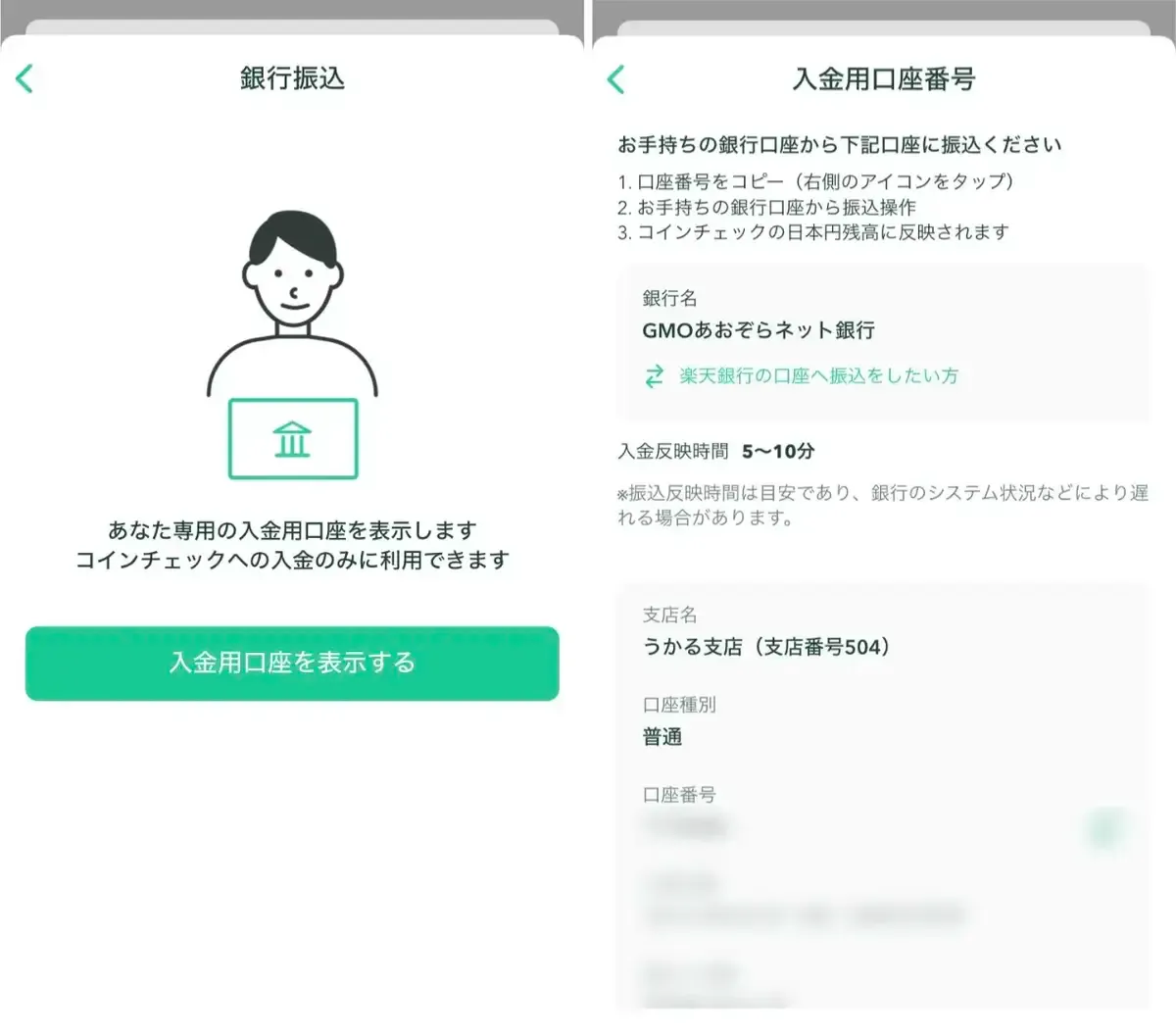
コンビニ入金
コンビニ入金とは、コンビニの店頭で入金手続きを行う方法です。
ファミリーマート・ローソン・ミニストップ・セイコーマートなどから利用できます。
コインチェックのスマホアプリでコンビニ入金を選択すると、対応しているコンビニの一覧が表示されます。利用したいコンビニをタップして先へ進みましょう。
入金金額の入力欄が表示されます。
金額を入力し、「お支払い情報を発行」をタップします。
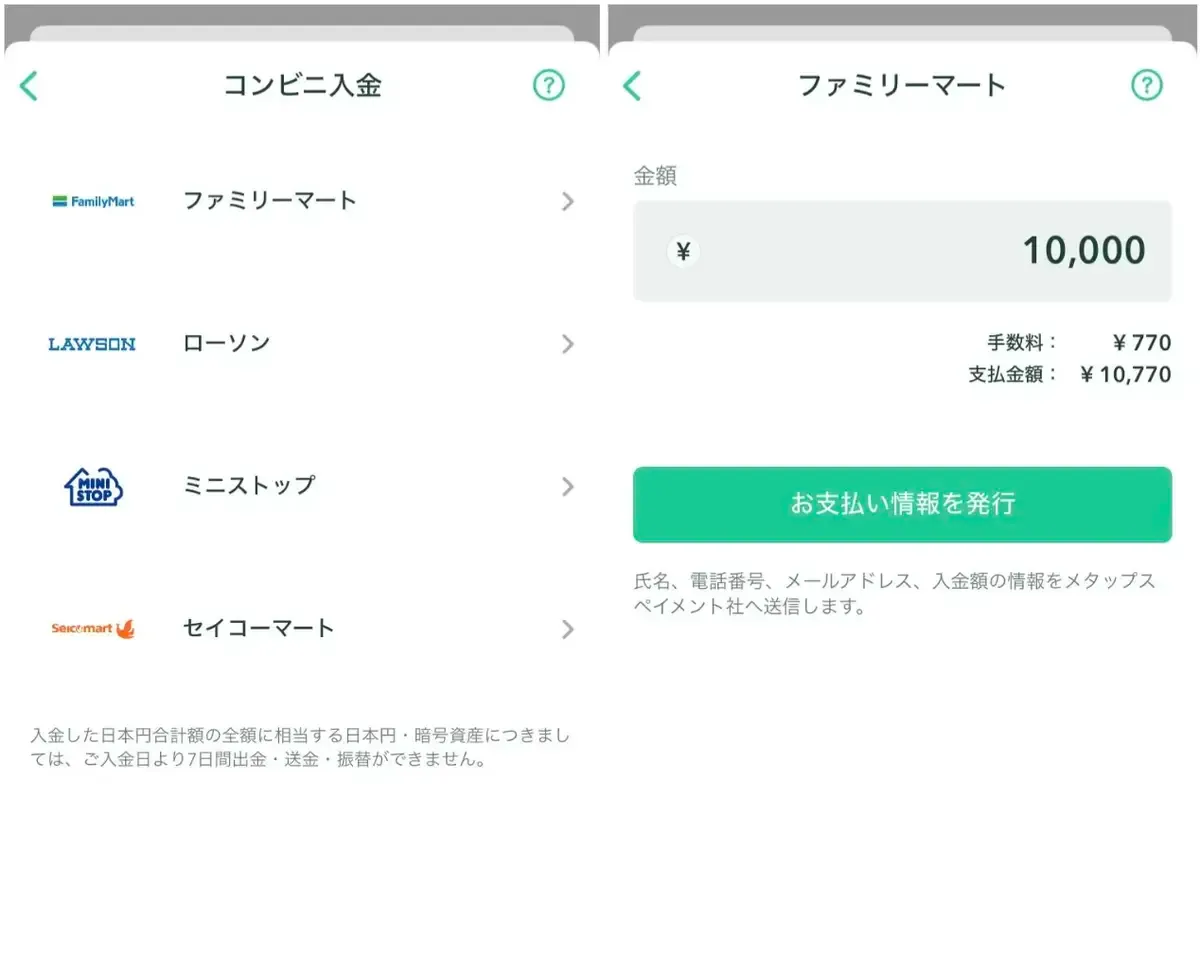
お支払いに必要な情報が表示されます。
「バーコードを表示」をタップし、コンビニのレジで支払いをすると入金されます。
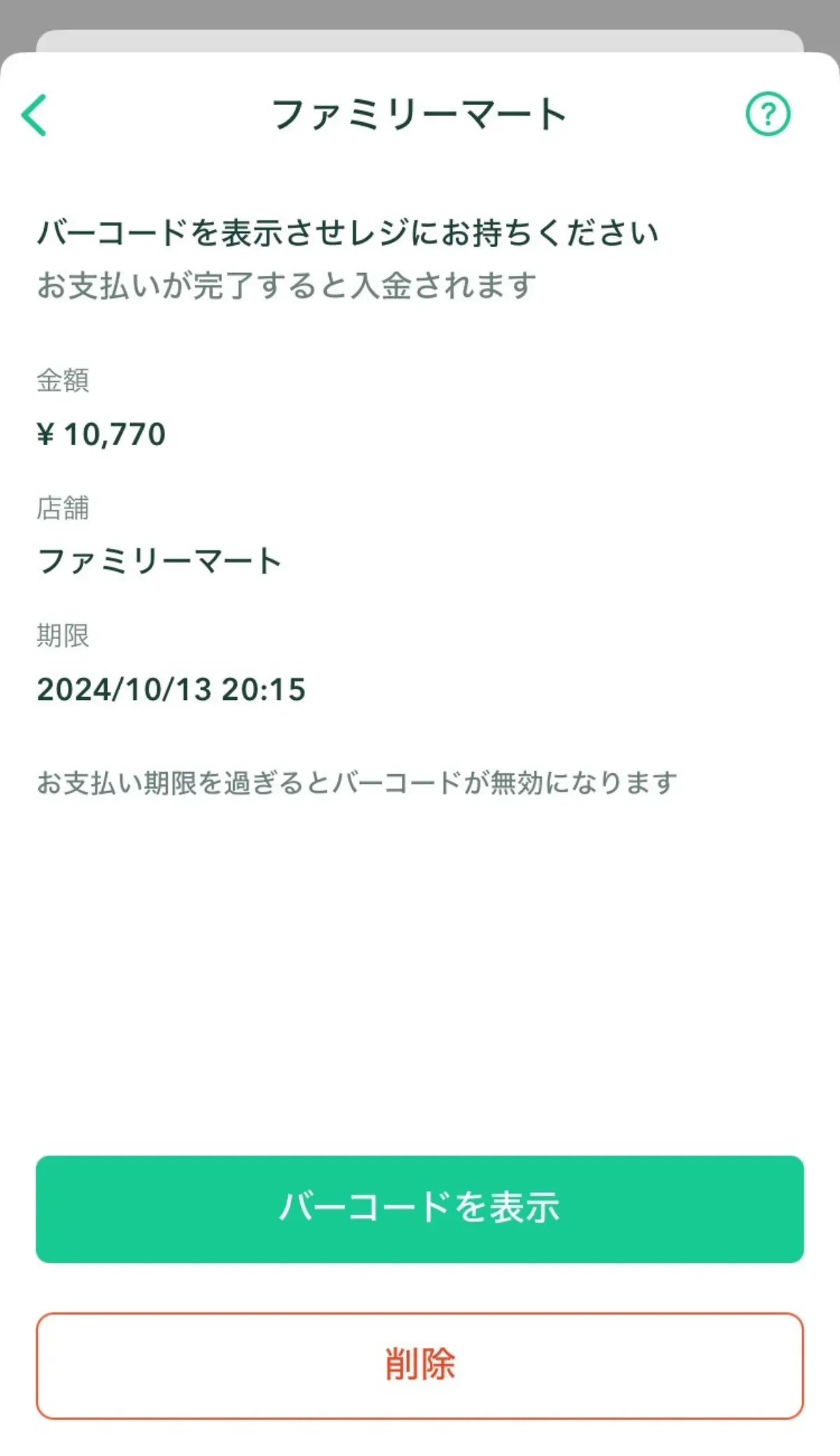
クイック入金
クイック入金とは、ペイジー決済(Pay-easy)を使った入金機能です。
原則として、金融機関の営業時間に左右されずに24時間365日入金することが可能です。
クイック入金を選択すると、入金金額の入力欄が表示されます。
金額を入力し、「次へ」をタップしましょう。
確認画面が表示されますので、内容に誤りがないことを確認のうえ、「お支払い情報を発行する」をタップします。
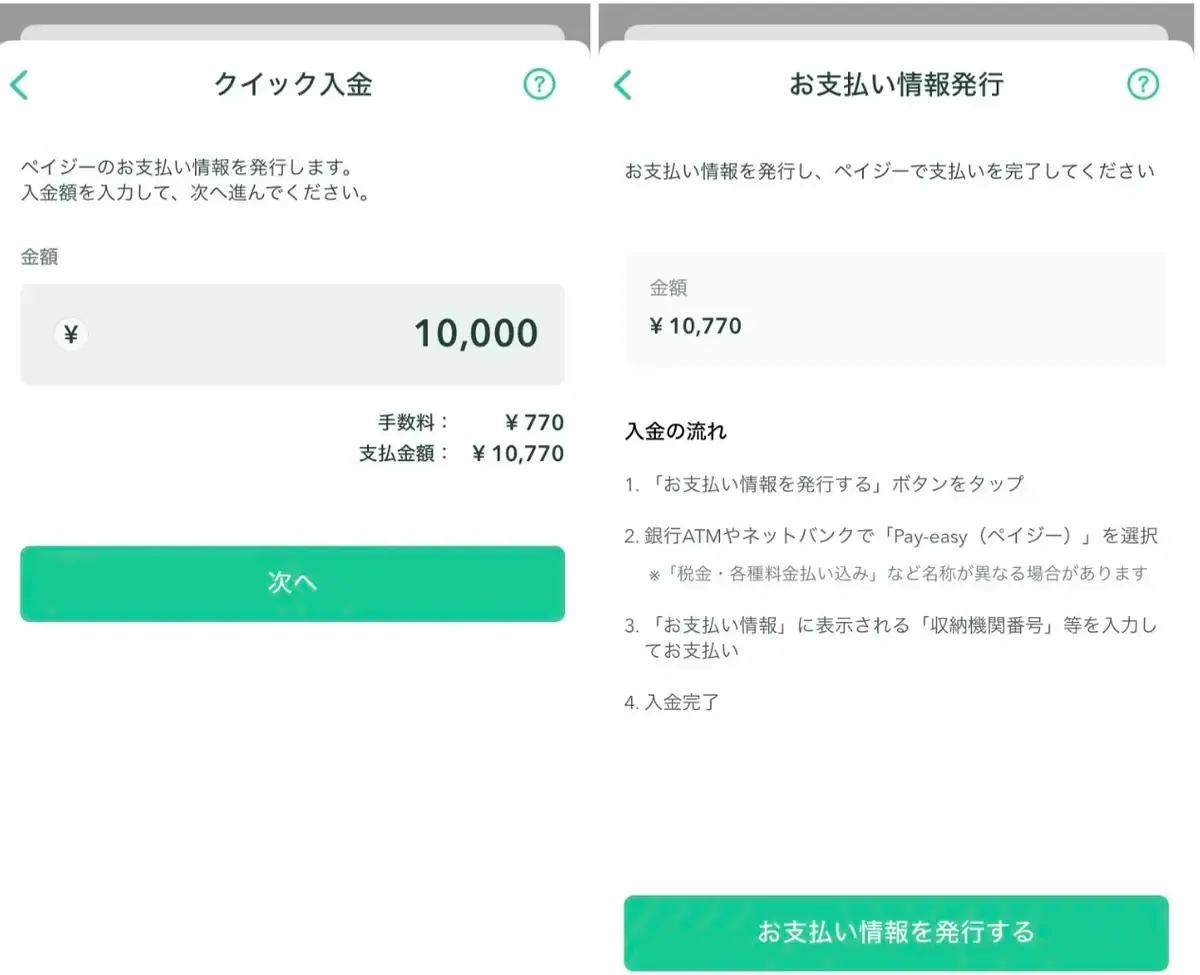
ペイジー決済(Pay-easy)に必要なお支払い情報が表示されます。
● お支払い金額
● 収納機関番号
● お客様番号
● 確認番号
● お支払い期限
お支払い情報をもとに、ご自身の銀行口座のインターネットバンキングなどを使ってペイジー決済を行いましょう。
支払いが完了すると、手数料を差し引いた金額がコインチェックの日本円残高に反映されます。
Coincheck(コインチェック)の使い方③仮想通貨の取引方法
コインチェックの取引方法には、「販売所方式」と「取引所方式」の2種類があります。
なお、それぞれの方式のメリット・デメリットについてはページ下部の関連記事でも紹介しています。併せてご覧ください。
それでは、各方式での取引方法について見ていきましょう。
販売所方式での取引
販売所方式は、初心者の方にも分かりやすいシンプルな取引方法です。
コインチェックのスマホアプリを起動すると、販売所方式の銘柄一覧が初めに表示されます。
取引したい銘柄を選択すると、チャート画面が表示されます。(画面はビットコインの例)
価格はリアルタイムに変動していますので、チャートを分析しつつ取引したいタイミングで「売却」または「購入」をタップしましょう。
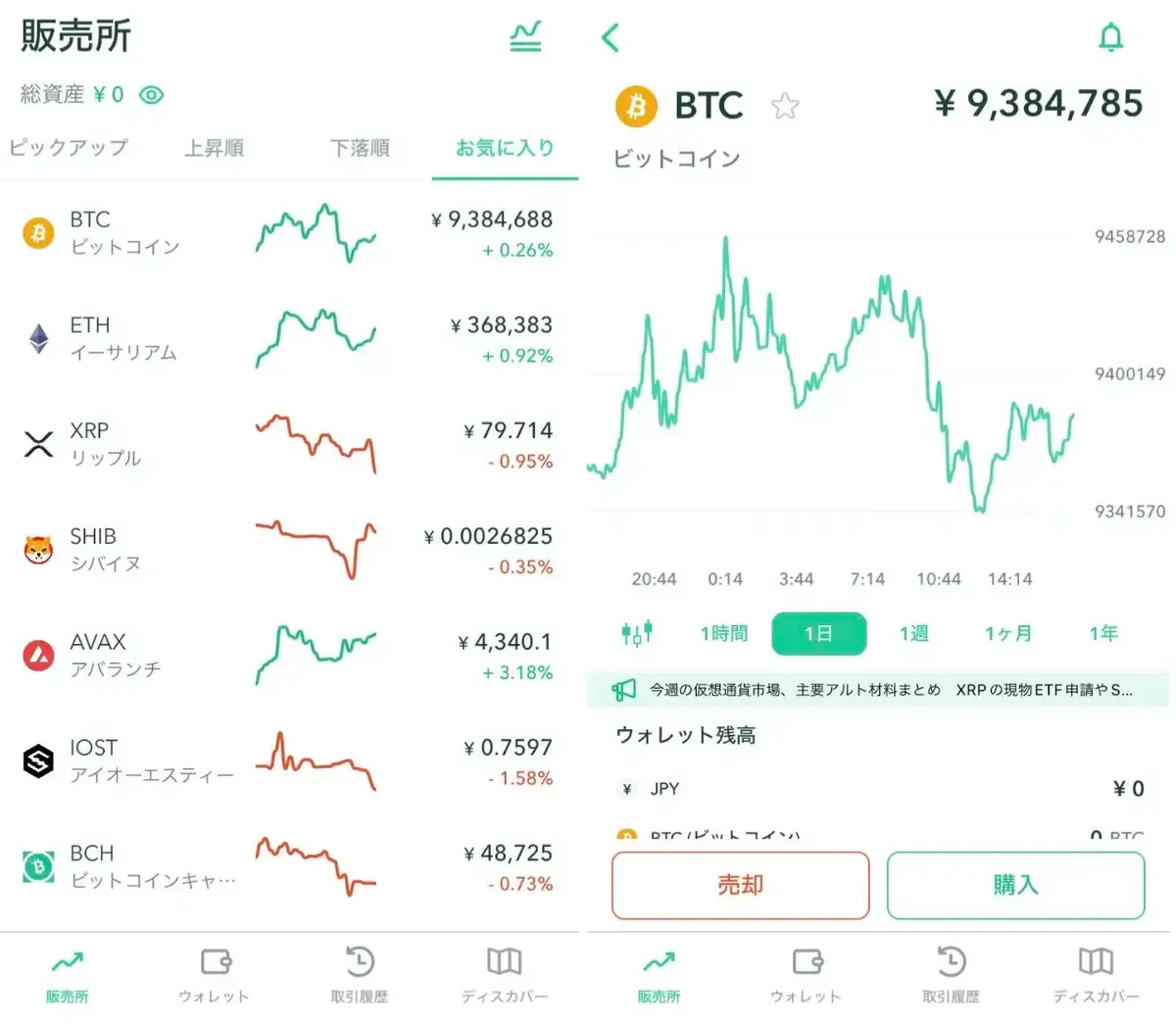
「購入」または「売却」をタップすると、それぞれに応じた価格が表示されます。購入価格と売却価格には価格差(スプレッド)がありますので、チャート画面が表示されていた価格とは異なっている点に注意しましょう。
取引したい金額を入力のうえ「日本円でBTCを購入」(売却の場合は「BTCを日本円で売却」)をタップすることで取引が行えます。
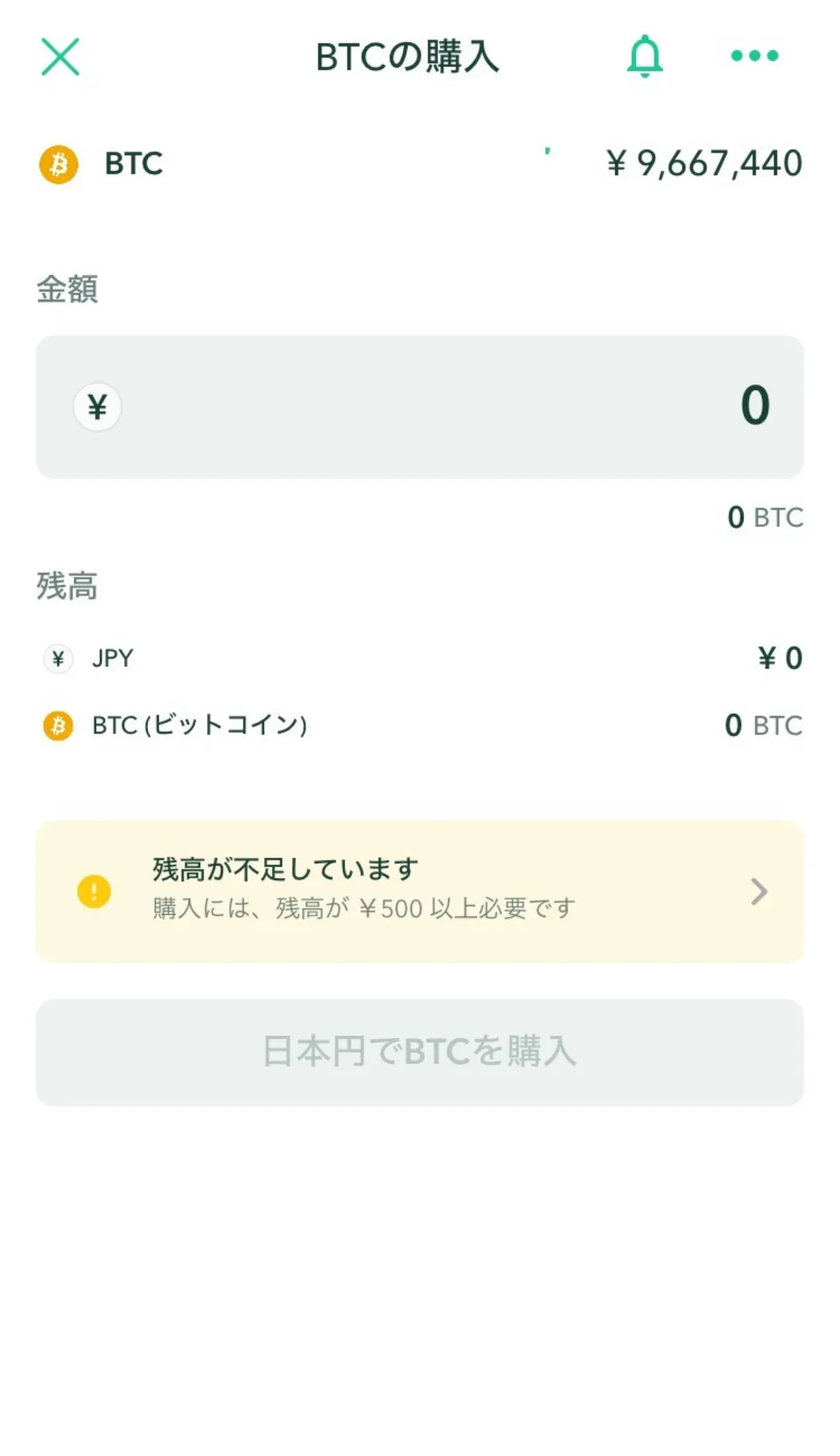
取引所方式での取引
取引所方式は、仮想通貨取引に慣れてきた方におすすめの取引方法です。
ただし、コインチェックのスマホアプリは取引所方式での取引に対応しておらず、Webブラウザからのみ利用可能となっています。
コインチェックの公式サイトからログインすると、ビットコインの板(いた)が表示されています。板(いた)にはトレーダーの注文状況が表示されています。(赤:売注文、緑:買注文)
画面を下にスクロールすると、注文用の入力欄が表示されています。
取引したい価格と注文量または日本円を入力し、「売り」「買い」を選択のうえ「注文する」をタップすることで、取引ができます。
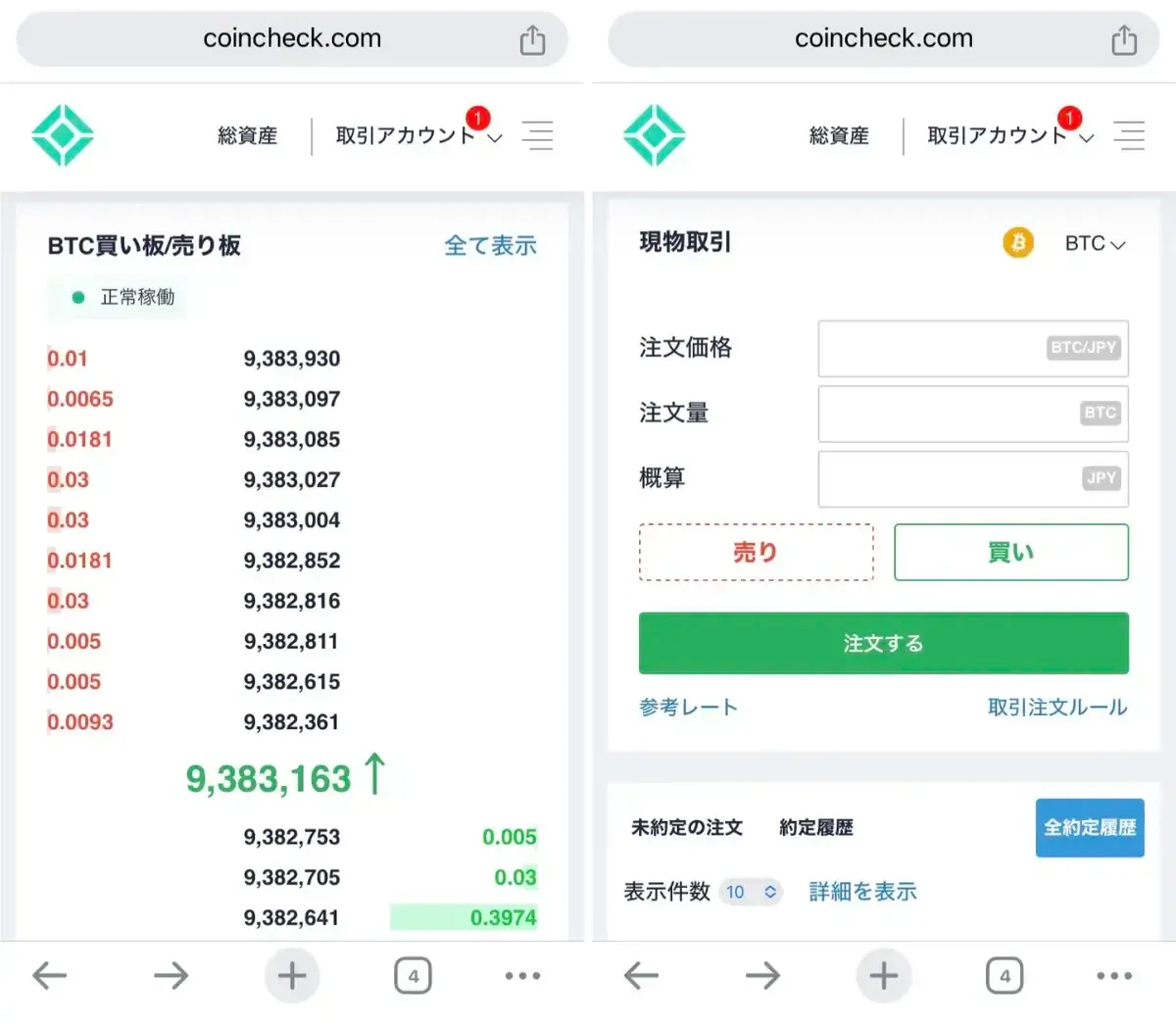
なお、この画面は最低限の機能だけが表示されているシンプルな取引画面となっています。
仮想通貨取引に慣れて、「成行」「指値」「逆指値」などの注文方法を用いた取引を行いたいトレーダーの方は、「トレードビュー」を利用することで高度な取引を行うことも可能です。
「トレードビュー」はPCのWebブラウザからコインチェックにログインしている場合に、メインメニューから開くことができます。
Coincheck(コインチェック)の使い方④出金方法
コインチェックに預けている日本円や購入した仮想通貨は、外部の金融機関や仮想通貨ウォレット等へ出金することができます。
日本円と仮想通貨、それぞれの出金方法について見ていきましょう。
日本円の出金
コインチェックのスマホアプリを使って日本円を出金するには、入金の際と同様にスマホアプリ下部のメニューから「ウォレット」を選択し、「JPY」の右側に表示されている残高をタップします。
続けて表示される画面で「出金」をタップしましょう。
出金申請の画面が表示されるため出金口座を選択のうえ、出金したい金額を入力し、「出金申請」をタップしましょう。
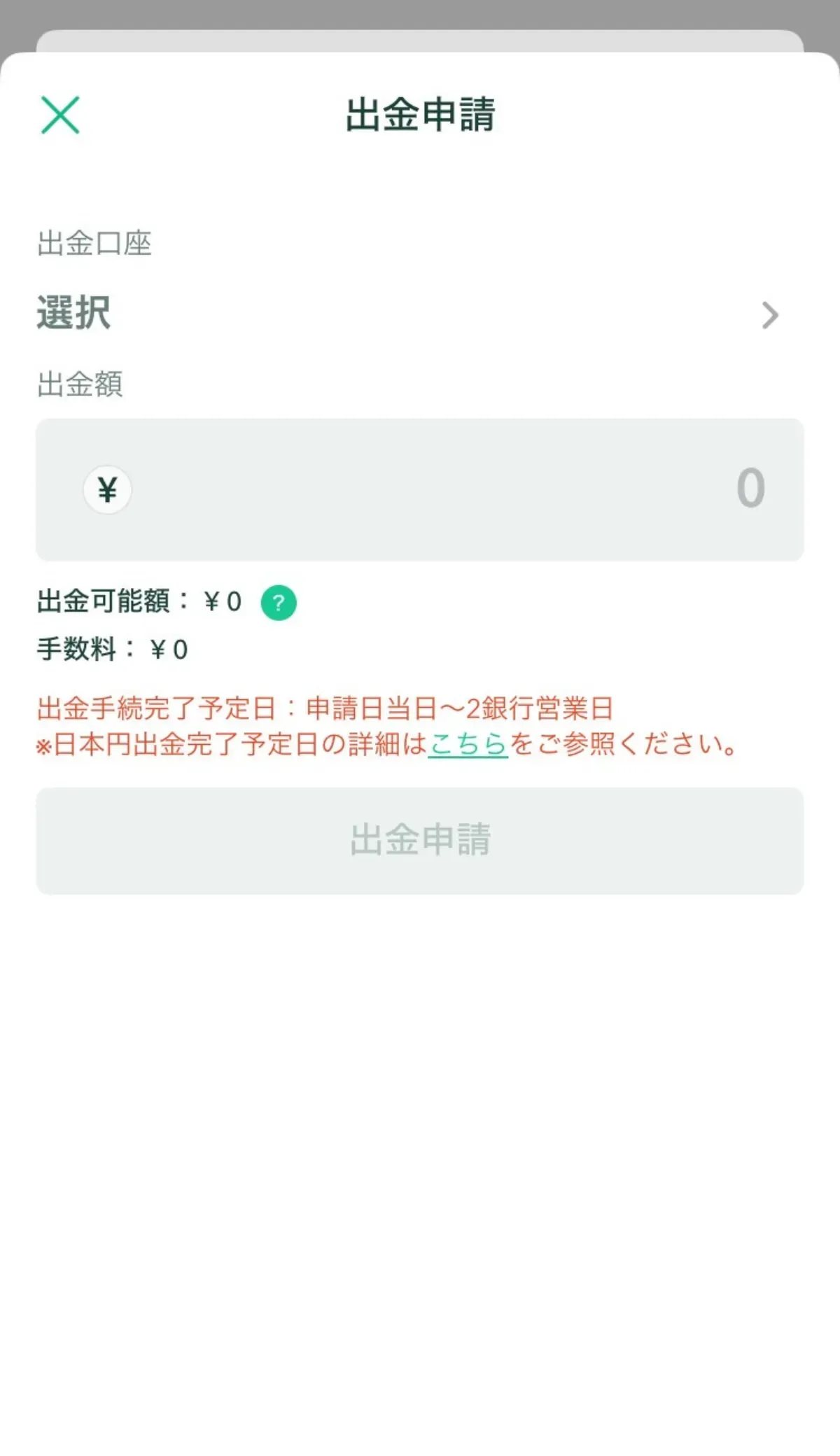
なお、出金申請を行うためには2段階認証の設定を済ませておく必要があります。
未設定の場合は画面上に案内が表示されますので、案内に沿って設定を行うとよいでしょう。
仮想通貨の出金
コインチェックのスマホアプリを使って仮想通貨を出金するには、日本円の出金と同様にスマホアプリ下部のメニューから「ウォレット」を選択し、出金したい仮想通貨の右側に表示されている残高をタップします。
続けて表示される画面で「送金」をタップしましょう。
登録している送金先から該当する送金先を選択します。
送金画面が表示されたら、「送金目的」「送金額」を入力のうえ「確認する」をタップします。
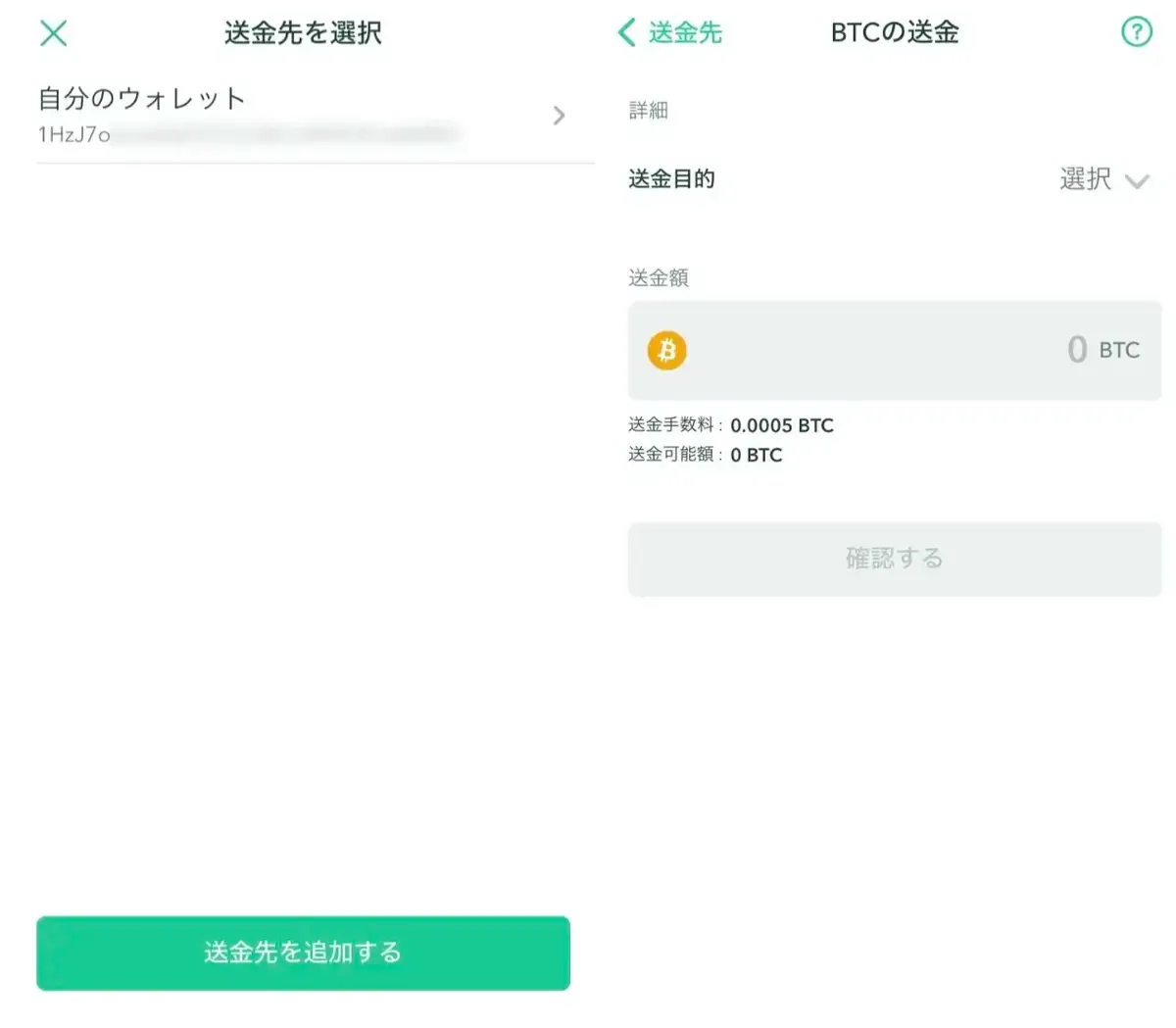
確認画面が表示されますので、表示された内容が正しいことを確認のうえ、「確認して送金する」をタップすることで仮想通貨を送金できます。
なお、送金先を登録していない場合は、送金先選択画面で「送金先を追加する」をタップすることで新たに登録することができます。
主な入力事項
● 宛名
● アドレス
● サービス名(選択肢形式)
● 受取人種別(選択肢形式)
仮想通貨の送金は、基本的に宛先を間違えると取り戻すことができません。
送金の際は細心の注意を払うようにしましょう。
Coincheck(コインチェック)の使い方⑤その他機能
コインチェックでは基本的な売買取引や入出金以外にも、便利な機能がいくつか用意されています。それぞれについて見ていきましょう。
Coincheckつみたて
「Coincheckつみたて」とは、毎日または毎月決まった日に、決まった金額の仮想通貨を自動で購入できる積立サービスです。
コインチェックのスマホアプリ下部のメニューから「ウォレット」を選択し、画面上部のタブから「つみたて」を選択することで取引を行うことができます。
積立投資はもっとも簡単なリスク分散方法のひとつでもありますので、コツコツと投資を行いたい方に向いている投資方法です。
Coincheck NFT
「Coincheck NFT」とは、コインチェックのユーザー同士でNFTと仮想通貨の交換取引ができるマーケットプレイスです。NFTのトレーディングカードや、NFTを用いたゲーム内アイテムなどを売買することができます。NFTに関して知りたい方はページ下部の関連記事でも紹介しています。併せてご覧ください。
「Coincheck NFT」での取引は、コインチェックのWebサイトから行うことができます。
ログイン後、メニューバーから「Coincheck NFT」を選択すると、マーケットプレイスにアクセスすることができます。
IEO
IEO(Initial Exchange Offering)とは、仮想通貨取引所を介して行われる資金調達のことです。コインチェックが発行者の事業内容などに対して審査を行い、新規発行された仮想通貨を販売しています。
新しい仮想通貨をいち早く購入することができるため、大きな利益を得られる可能性がある一方、プロジェクトが成功しなければ大きな損失を被るリスクも存在します。
IEOへの投資は、コインチェックのWebサイトから行うことができます。
ログイン後、メニューバーから「IEO」を選択すると、現時点で募集中のIEO案件を確認することができます。
まとめ
この記事では、Coincheck(コインチェック)の公式アプリを使った口座開設の手順、取引方法や便利な機能の使い方について解説してきました。
なお、仮想通貨取引を通じて利益を得た場合、その所得は「所得税」や「住民税」などの課税対象となり、場合によっては「確定申告」を行う必要が生じます。
税金面を疎かにしたまま仮想通貨取引を行うと、後から追徴課税などを受ける事態にもなりかねません。仮想通貨の税金や確定申告のことをしっかりと把握したうえで、取引を行うようにしましょう。
仮想通貨専門の損益計算ツール「クリプタクト」が運営する当サイトでは、話題の銘柄や最新のトレンド、気になる税金に関する解説記事など、仮想通貨に関する話題や情報を幅広くご紹介しています。
最新の更新情報をキャッチしたい方は、無料で購読できるメルマガの登録や、公式X(旧Twitter)のアカウントをフォローしてみてください。






